Kuinka ladata Parrot Teleprompter -sovellus Windows PC: lle – TechCult
Sekalaista / / October 05, 2023
Parrot Teleprompter on auttanut ammattilaisia ja sisällöntuottajia pitämään puheita, pitämään esityksiä tai luomaan videosisältöä. Vaikka sovellus suunniteltiin alun perin mobiililaitteille, Windows-version kysyntä kasvoi merkittävästi. Vaikka sitä ei ole virallisesti julkaistu Windows 10:ssä, älä pelkää. Tämä artikkeli tarjoaa kiertotavan Parrot Teleprompter -sovelluksen lataamiseen ja asentamiseen Windows-tietokoneellesi.
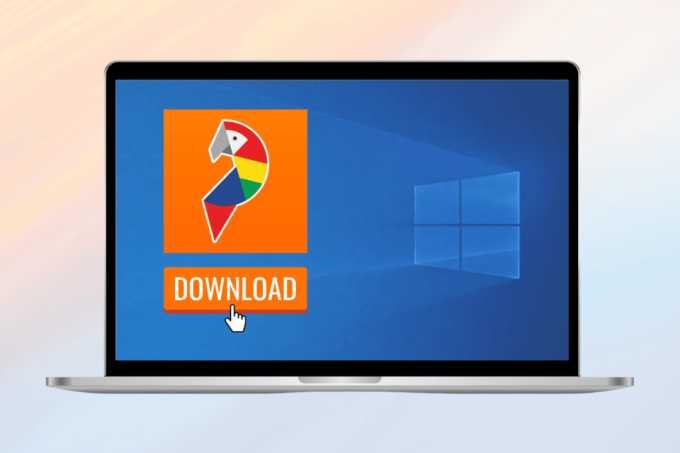
Onko Parrot Teleprompter saatavana Windows PC: lle?
Parrot Teleprompter ei ole saatavilla Windows-tietokoneille ilman emulaattoria. Se on suunniteltu ensisijaisesti älypuhelimille ja se on saatavana mobiilisovelluksena sekä iOS- että Android-alustoille.
Kuinka ladata Parrot Teleprompter -sovellus Windows 10 -tietokoneelle
Parrot Teleprompter on älypuhelimille suunniteltu monipuolinen ja edullinen teleprompteriratkaisu. Sen avulla ihmiset, erityisesti sisällöntuottajat, videokuvaajat ja esittäjät, voivat lukea käsikirjoituksia tai kehottaa katsoessaan suoraan kameraan, jolloin saat vaikutelman suorasta katsekontaktista yleisö. Käyttääksesi sitä Windows-tietokoneessa, sinun on tavallisesti käytettävä Android-emulaattoria. Se on ohjelmisto, jonka avulla voit ajaa Android-sovelluksia tietokoneellasi. Sen avulla voit ladata ja asentaa Parrot Teleprompter -sovelluksen Google Play Kaupasta ja käyttää sitä Windows-tietokoneellasi.
Voit ladata ja asentaa Parrot Teleprompterin Windows-tietokoneeseen seuraavasti:
Huomautus: Tässä opetusohjelmassa käytämme BlueStacks 10:tä Android-emulaattorina. Voit käyttää mitä tahansa muuta haluamaasi emulaattoria.
1. Vieraile virallinen Bluestacks-verkkosivusto.
2. Lataa Bluestacks napsauttamalla Lataa BlueStacks 10 -painiketta verkkosivustolla.
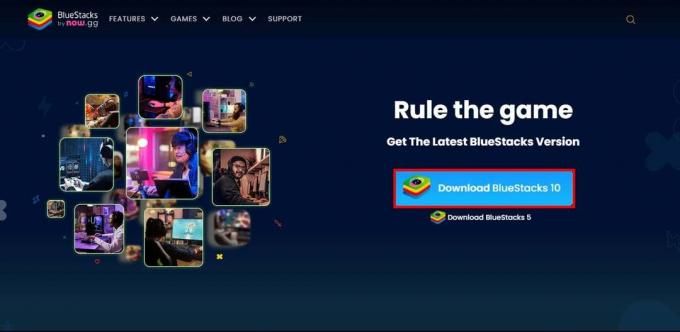
3. Asenna Bluestacks suorittamalla asennustiedosto latasit. Noudata asennuksessa näytön ohjeita.
4. Käynnistä Bluestacks. Alustus voi kestää hetken, kun käynnistät sen ensimmäisen kerran.
5. Kun olet täysin käynnistetty, napsauta Sovellussoitin (neliölaatikoiden pinokuvake) vasemman reunan navigointipaneelissa. Vahvista kehote.

6. Klikkaa Järjestelmäsovellukset ja sitten Pelikauppa.
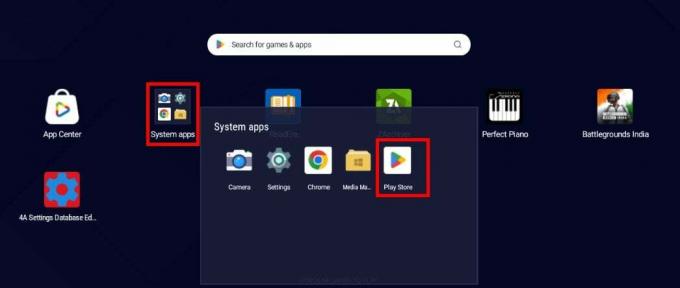
7. Kirjaudu sisään tunnuksellasi Google-tili tai luo uusi.
Huomautus: Tätä tiliä käytetään Bluestacksin Google Play Kaupan sovelluksiin.
8. Käytä Google Play Kaupassa hakupalkki etsiä Parrot Teleprompteri.
9. Kun löydät Parrot Teleprompterin hakutuloksista, napsauta sitä ja napsauta sitten Asentaa -painiketta. Sovellus ladataan ja asennetaan emulaattoriin.

10. Kun asennus on valmis, voit käynnistää Parrot Teleprompterin sovelluksesta emulaattorisovellusten laatikko.
Nyt voit käyttää Parrot Teleprompteria Windows-tietokoneellasi emulaattorin kautta. Noudata sovelluksen ohjeita määrittääksesi ja käyttääksesi sen ominaisuuksia.
Lue myös:12 parasta teleprompter-sovellusta Androidille
Toivomme, että tämä artikkeli on auttanut sinua lataa Parrot Teleprompter Windows PC: lle. Jos sinulla on edelleen vaikeuksia tai sinulla on lisäkysymyksiä tai ehdotuksia, ota meihin yhteyttä alla olevassa kommenttiosiossa.
Henry on kokenut teknologiakirjailija, jonka intohimona on tehdä monimutkaisista teknologiaaiheista jokapäiväisten lukijoiden ulottuvilla. Yli vuosikymmenen kokemuksella teknologia-alalta Henrystä on tullut lukijoilleen luotettava tietolähde.



